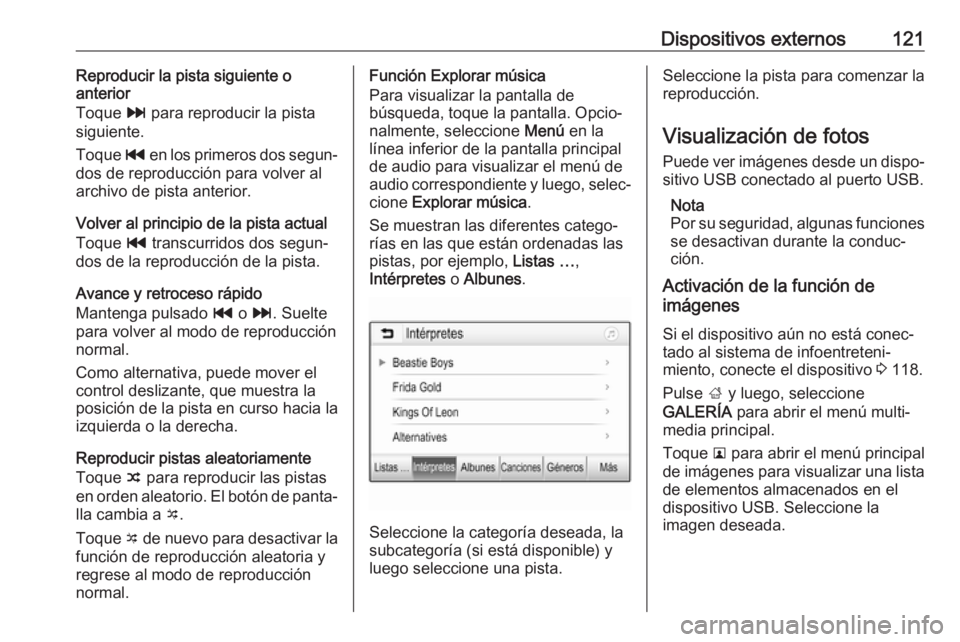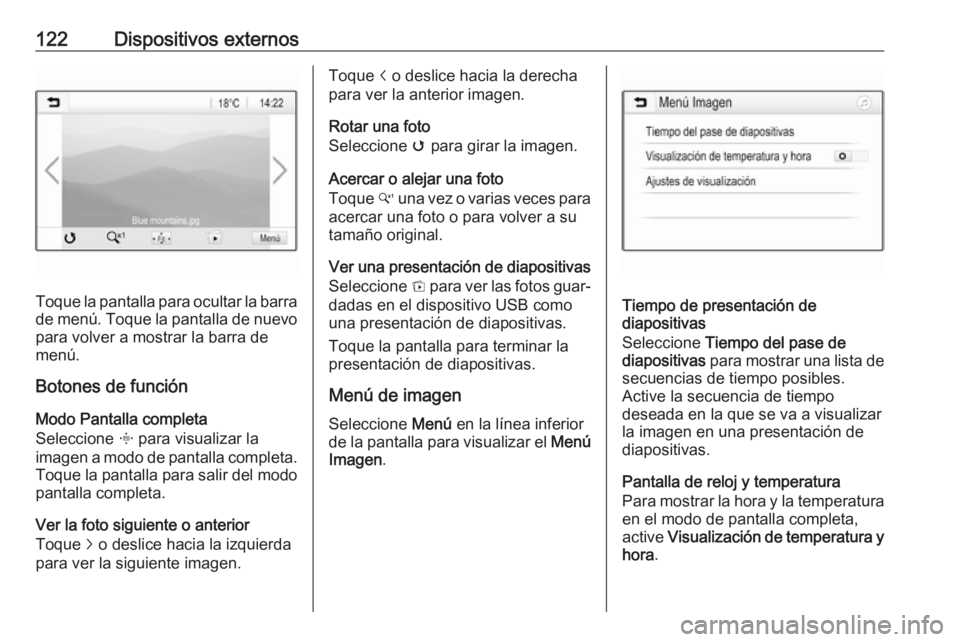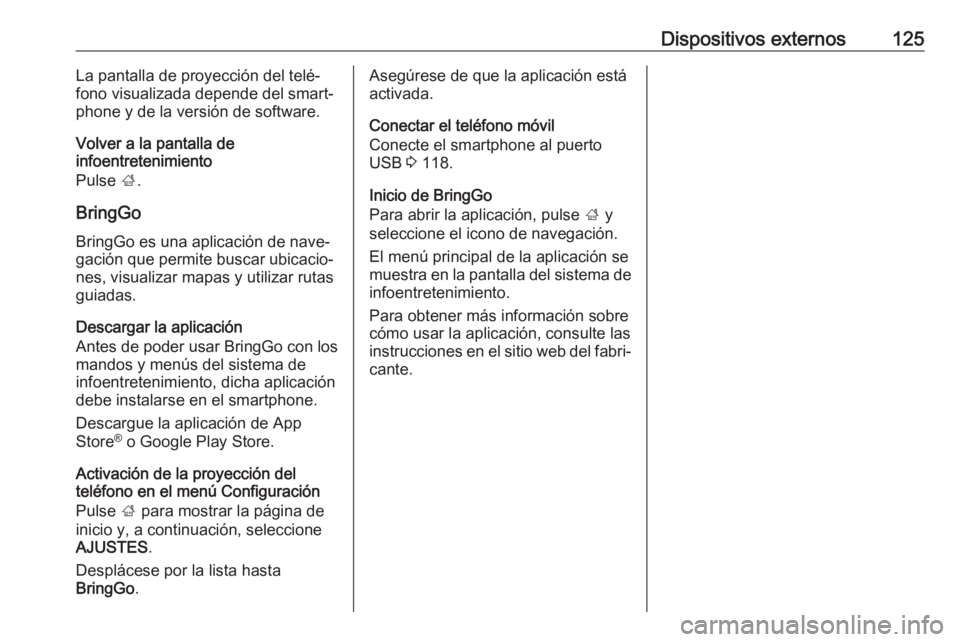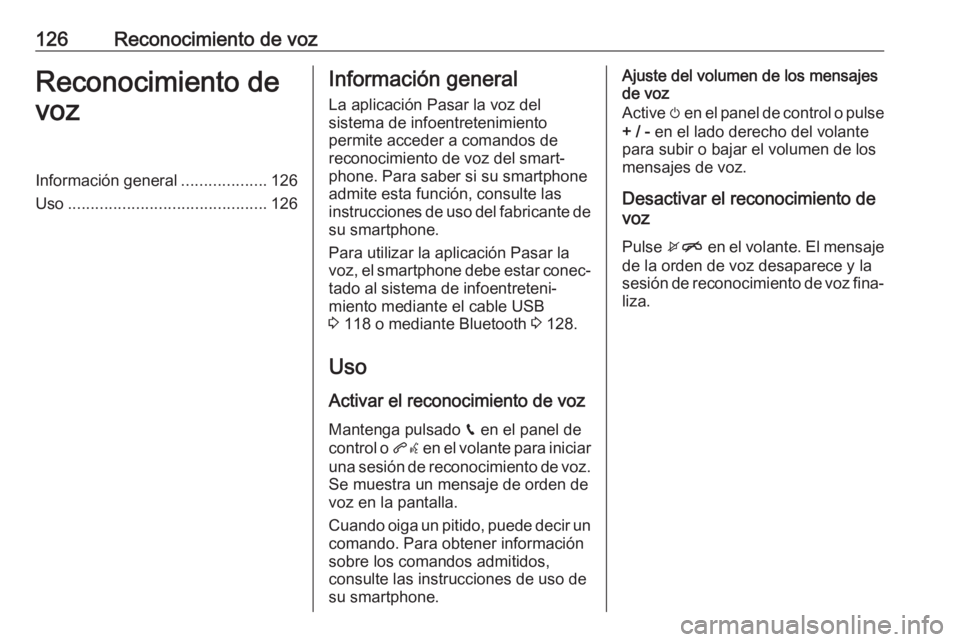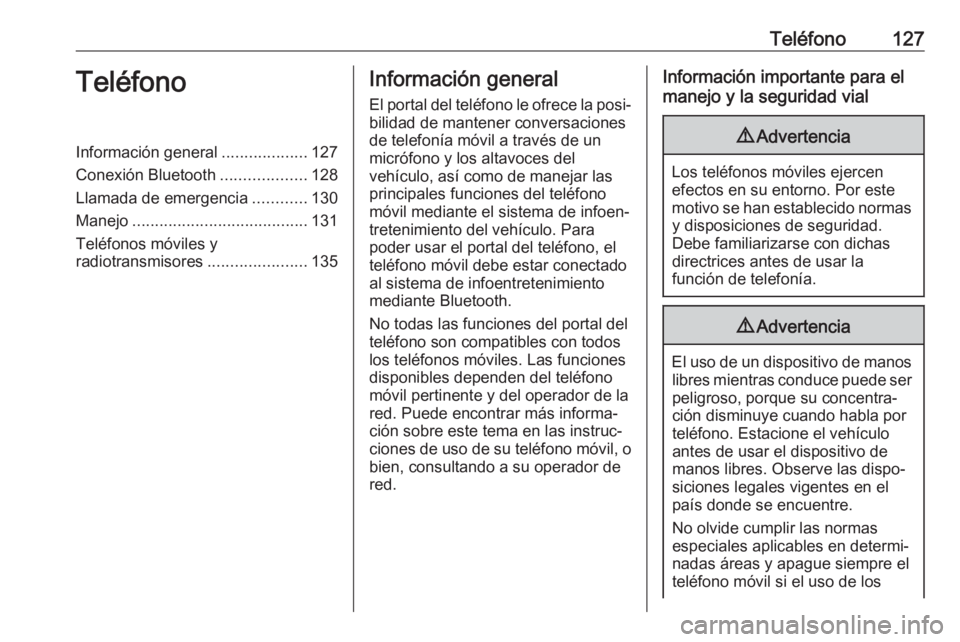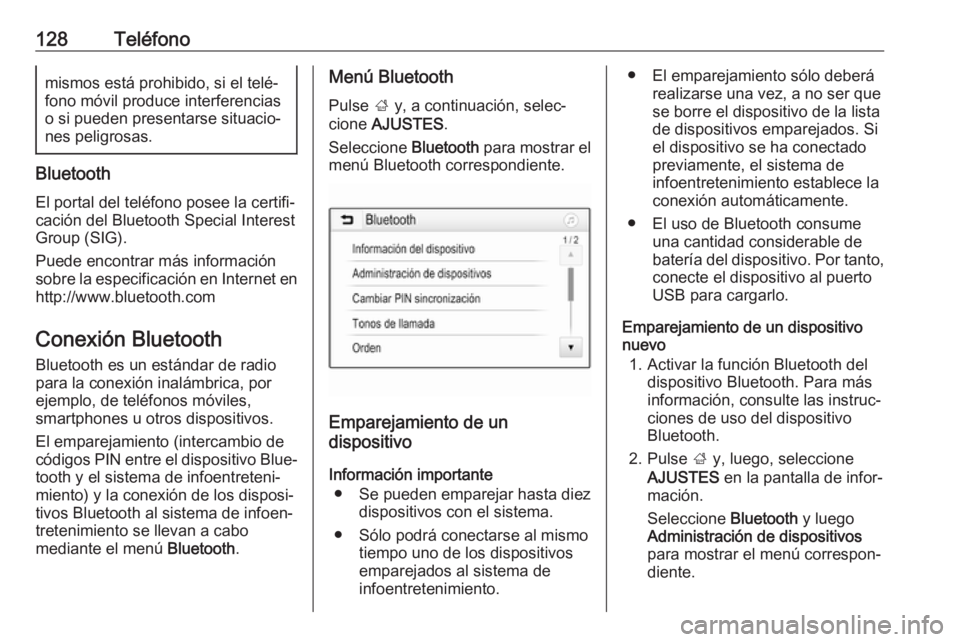Page 121 of 179
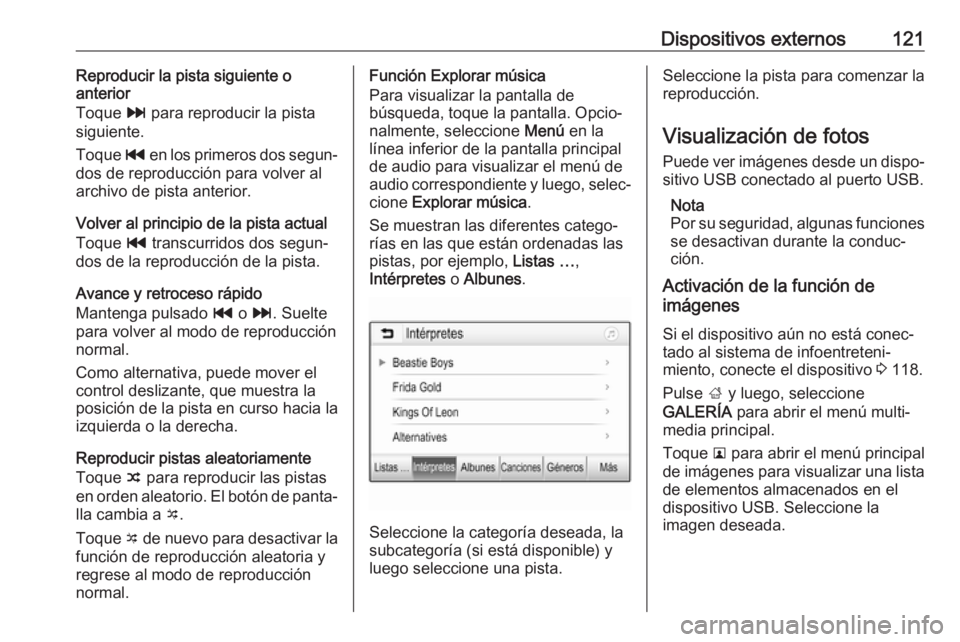
Dispositivos externos121Reproducir la pista siguiente o
anterior
Toque v para reproducir la pista
siguiente.
Toque t en los primeros dos segun‐
dos de reproducción para volver al
archivo de pista anterior.
Volver al principio de la pista actual
Toque t transcurridos dos segun‐
dos de la reproducción de la pista.
Avance y retroceso rápido
Mantenga pulsado t o v . Suelte
para volver al modo de reproducción
normal.
Como alternativa, puede mover el
control deslizante, que muestra la
posición de la pista en curso hacia la
izquierda o la derecha.
Reproducir pistas aleatoriamente
Toque n para reproducir las pistas
en orden aleatorio. El botón de panta‐
lla cambia a o.
Toque o de nuevo para desactivar la
función de reproducción aleatoria y
regrese al modo de reproducción
normal.Función Explorar música
Para visualizar la pantalla de
búsqueda, toque la pantalla. Opcio‐
nalmente, seleccione Menú en la
línea inferior de la pantalla principal de audio para visualizar el menú de
audio correspondiente y luego, selec‐ cione Explorar música .
Se muestran las diferentes catego‐
rías en las que están ordenadas las
pistas, por ejemplo, Listas …,
Intérpretes o Albunes .
Seleccione la categoría deseada, la
subcategoría (si está disponible) y luego seleccione una pista.
Seleccione la pista para comenzar la
reproducción.
Visualización de fotos Puede ver imágenes desde un dispo‐
sitivo USB conectado al puerto USB.
Nota
Por su seguridad, algunas funciones se desactivan durante la conduc‐
ción.
Activación de la función de
imágenes
Si el dispositivo aún no está conec‐
tado al sistema de infoentreteni‐
miento, conecte el dispositivo 3 118.
Pulse ; y luego, seleccione
GALERÍA para abrir el menú multi‐
media principal.
Toque l para abrir el menú principal
de imágenes para visualizar una lista de elementos almacenados en el
dispositivo USB. Seleccione la
imagen deseada.
Page 122 of 179
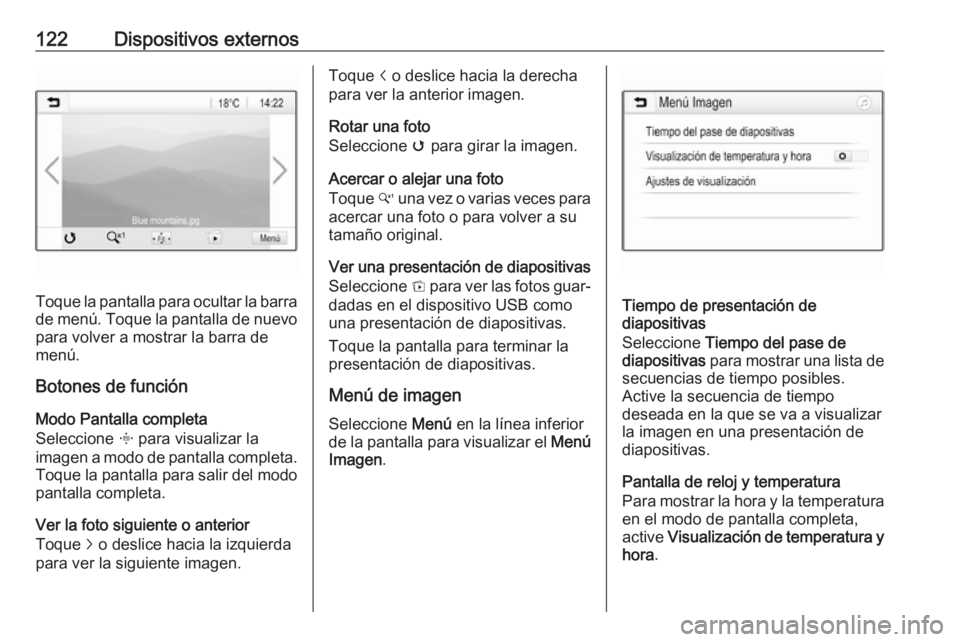
122Dispositivos externos
Toque la pantalla para ocultar la barra
de menú. Toque la pantalla de nuevo para volver a mostrar la barra de
menú.
Botones de función
Modo Pantalla completa
Seleccione x para visualizar la
imagen a modo de pantalla completa. Toque la pantalla para salir del modo
pantalla completa.
Ver la foto siguiente o anterior
Toque j o deslice hacia la izquierda
para ver la siguiente imagen.
Toque i o deslice hacia la derecha
para ver la anterior imagen.
Rotar una foto
Seleccione v para girar la imagen.
Acercar o alejar una foto
Toque w una vez o varias veces para
acercar una foto o para volver a su
tamaño original.
Ver una presentación de diapositivas
Seleccione t para ver las fotos guar‐
dadas en el dispositivo USB como
una presentación de diapositivas.
Toque la pantalla para terminar la presentación de diapositivas.
Menú de imagen Seleccione Menú en la línea inferior
de la pantalla para visualizar el Menú
Imagen .
Tiempo de presentación de
diapositivas
Seleccione Tiempo del pase de
diapositivas para mostrar una lista de
secuencias de tiempo posibles.
Active la secuencia de tiempo
deseada en la que se va a visualizar
la imagen en una presentación de
diapositivas.
Pantalla de reloj y temperatura
Para mostrar la hora y la temperatura
en el modo de pantalla completa,
active Visualización de temperatura y
hora .
Page 123 of 179

Dispositivos externos123Presentación de ajustes
Seleccione Ajustes de visualización
para abrir un submenú para el ajuste
del brillo y contraste.
Toque + o - para ajustar la configura‐
ción.
Reproducción de vídeos Puede ver vídeos desde un disposi‐
tivo USB conectado al puerto USB.
Nota
Por su seguridad, la función de
vídeo no está disponible mientras
conduce.
Activar la función vídeo
Si el dispositivo aún no está conec‐
tado al sistema de infoentreteni‐ miento, conecte el dispositivo 3 118.
Pulse ; y luego, seleccione
GALERÍA para abrir el menú multi‐
media principal.
Toque m para abrir el menú principal
de vídeos y luego, seleccione la
carpeta y vídeo deseados.
Se muestra el vídeo.
Botones de función
Pantalla completa
Seleccione x para visualizar el vídeo
a modo de pantalla completa. Toque
la pantalla para salir del modo panta‐ lla completa.
Detener y reanudar la reproducción Toque = para interrumpir la repro‐
ducción. El botón de pantalla cambia
a l .
Toque l para reanudar la reproduc‐
ción.
Reproducir la pista siguiente o
anterior
Toque c para reproducir el siguiente
archivo de vídeo.
Toque d en los primeros cinco
segundos de reproducción para
volver al archivo de vídeo anterior.
Volver al principio del vídeo actual
Toque d transcurridos cinco segun‐
dos de la reproducción del vídeo.
Avance y retroceso rápido
Mantenga pulsado d o c. Suelte para
volver al modo de reproducción
normal.
Menú de vídeo
Seleccione Menú en la línea inferior
de la pantalla para visualizar el Menú
Película .
Page 124 of 179

124Dispositivos externos
Pantalla de reloj y temperatura
Para mostrar la hora y la temperatura
en el modo de pantalla completa, active Visualización de temperatura y
hora .
Presentación de ajustes
Seleccione Ajustes de visualización
para abrir un submenú para el ajuste
del brillo y contraste.
Toque + y - para ajustar la configura‐ ción.
Uso de aplicaciones de
smartphone
Proyección del teléfono
Las aplicaciones de proyección del
teléfono, Apple CarPlay™ y
Android™ Auto, muestran las aplica‐
ciones seleccionadas de su smart‐
phone en la pantalla de infoentreteni‐ miento y permiten su funcionamiento
directamente vía los mandos de
infoentretenimiento.
Compruebe con el fabricante del
dispositivo si esta función es compa‐
tible con su smartphone y si esta apli‐
cación está disponible en el país
donde se encuentra.
Preparación del smartphone
Teléfono Android: Descargue la apli‐
cación Android Auto en su smart‐
phone desde Google Play™ Store.
iPhone: Compruebe que Siri ®
está
activado en su smartphone.Activación de la proyección del
teléfono en el menú Configuración
Pulse ; para mostrar la página de
inicio y, a continuación, seleccione
AJUSTES .
Desplácese por la lista hasta
Apple CarPlay o Android Auto .
Asegúrese de que la correspondiente aplicación está activada.
Conectar el teléfono móvil
Conecte el smartphone al puerto
USB 3 118.
Comenzar la proyección del teléfono
Para iniciar la función de proyección
del teléfono, pulse ; y, luego, selec‐
cione PROYECCIÓN .
Nota
Si el sistema de infoentretenimiento
reconoce la aplicación, el icono de la aplicación puede cambiarse a
Apple CarPlay o Android Auto .
Para iniciar la función, puede mante‐ ner pulsado ; de manera opcional
durante unos segundos.
Page 125 of 179
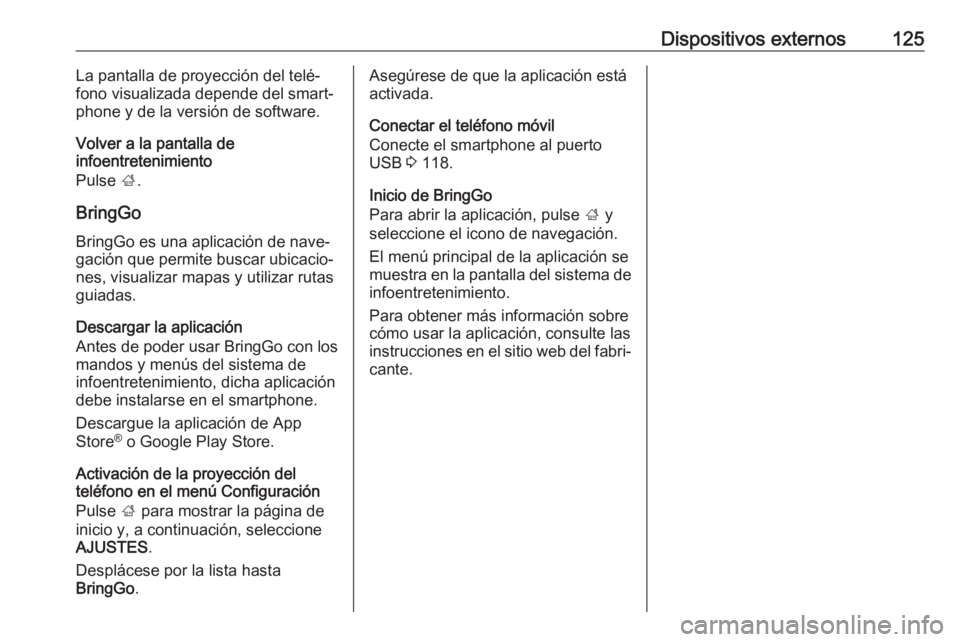
Dispositivos externos125La pantalla de proyección del telé‐
fono visualizada depende del smart‐ phone y de la versión de software.
Volver a la pantalla de
infoentretenimiento
Pulse ;.
BringGo BringGo es una aplicación de nave‐
gación que permite buscar ubicacio‐
nes, visualizar mapas y utilizar rutas
guiadas.
Descargar la aplicación
Antes de poder usar BringGo con los
mandos y menús del sistema de
infoentretenimiento, dicha aplicación
debe instalarse en el smartphone.
Descargue la aplicación de App
Store ®
o Google Play Store.
Activación de la proyección del
teléfono en el menú Configuración
Pulse ; para mostrar la página de
inicio y, a continuación, seleccione
AJUSTES .
Desplácese por la lista hasta
BringGo .Asegúrese de que la aplicación está
activada.
Conectar el teléfono móvil
Conecte el smartphone al puerto
USB 3 118.
Inicio de BringGo
Para abrir la aplicación, pulse ; y
seleccione el icono de navegación.
El menú principal de la aplicación se muestra en la pantalla del sistema de
infoentretenimiento.
Para obtener más información sobre
cómo usar la aplicación, consulte las
instrucciones en el sitio web del fabri‐ cante.
Page 126 of 179
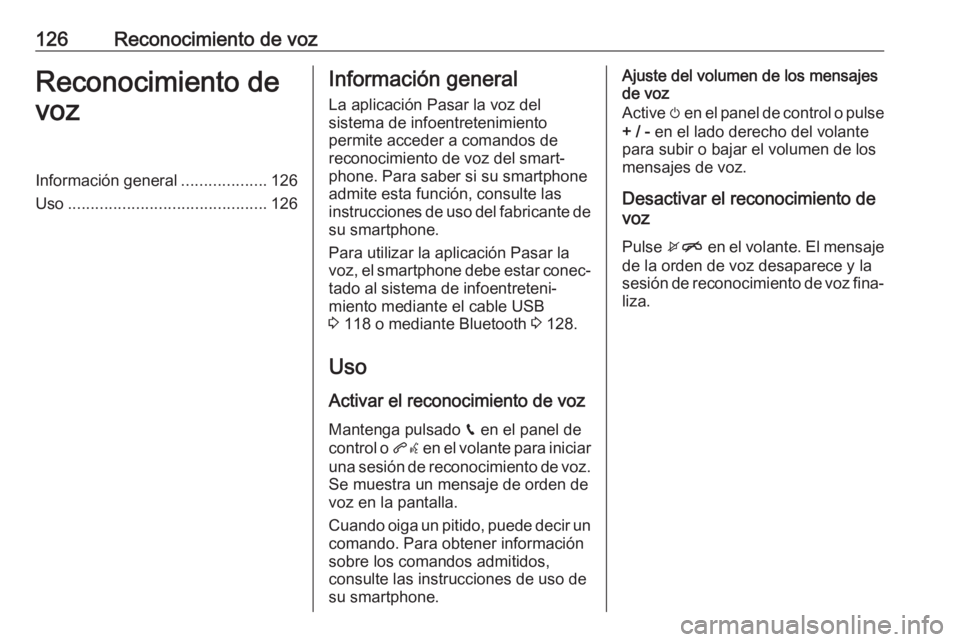
126Reconocimiento de vozReconocimiento de
vozInformación general ...................126
Uso ............................................ 126Información general
La aplicación Pasar la voz del
sistema de infoentretenimiento
permite acceder a comandos de
reconocimiento de voz del smart‐
phone. Para saber si su smartphone
admite esta función, consulte las
instrucciones de uso del fabricante de
su smartphone.
Para utilizar la aplicación Pasar la
voz, el smartphone debe estar conec‐ tado al sistema de infoentreteni‐
miento mediante el cable USB
3 118 o mediante Bluetooth 3 128.
Uso
Activar el reconocimiento de voz Mantenga pulsado g en el panel de
control o qw en el volante para iniciar
una sesión de reconocimiento de voz.
Se muestra un mensaje de orden de
voz en la pantalla.
Cuando oiga un pitido, puede decir un comando. Para obtener información
sobre los comandos admitidos,
consulte las instrucciones de uso de
su smartphone.Ajuste del volumen de los mensajes
de voz
Active m en el panel de control o pulse
+ / - en el lado derecho del volante
para subir o bajar el volumen de los
mensajes de voz.
Desactivar el reconocimiento de
voz
Pulse xn en el volante. El mensaje
de la orden de voz desaparece y la
sesión de reconocimiento de voz fina‐
liza.
Page 127 of 179
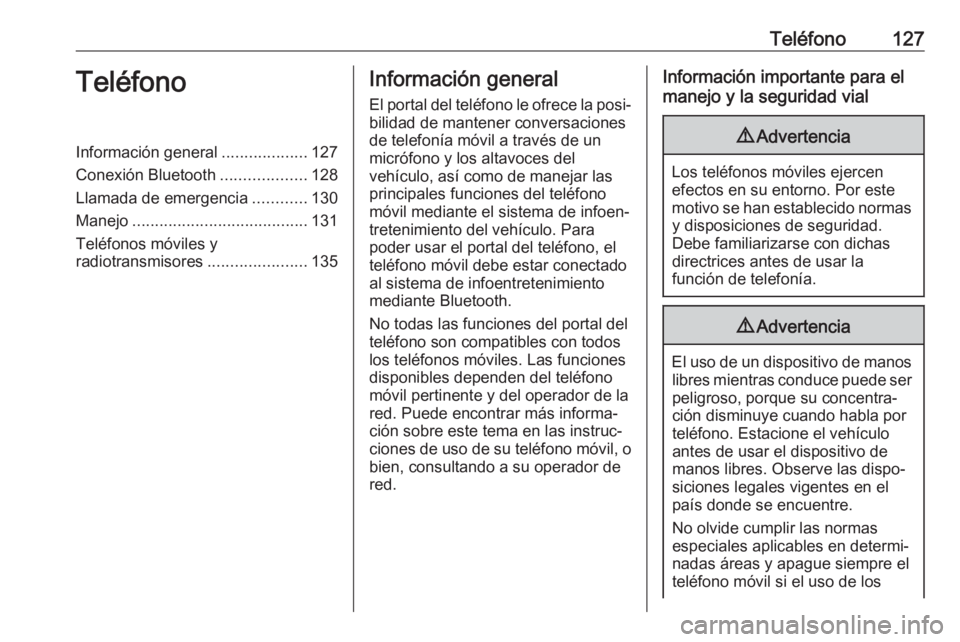
Teléfono127TeléfonoInformación general...................127
Conexión Bluetooth ...................128
Llamada de emergencia ............130
Manejo ....................................... 131
Teléfonos móviles y
radiotransmisores ......................135Información general
El portal del teléfono le ofrece la posi‐
bilidad de mantener conversaciones
de telefonía móvil a través de un
micrófono y los altavoces del
vehículo, así como de manejar las
principales funciones del teléfono
móvil mediante el sistema de infoen‐
tretenimiento del vehículo. Para
poder usar el portal del teléfono, el
teléfono móvil debe estar conectado
al sistema de infoentretenimiento mediante Bluetooth.
No todas las funciones del portal del
teléfono son compatibles con todos
los teléfonos móviles. Las funciones
disponibles dependen del teléfono
móvil pertinente y del operador de la
red. Puede encontrar más informa‐
ción sobre este tema en las instruc‐
ciones de uso de su teléfono móvil, o bien, consultando a su operador de
red.Información importante para el
manejo y la seguridad vial9 Advertencia
Los teléfonos móviles ejercen
efectos en su entorno. Por este
motivo se han establecido normas y disposiciones de seguridad.
Debe familiarizarse con dichas
directrices antes de usar la
función de telefonía.
9 Advertencia
El uso de un dispositivo de manos
libres mientras conduce puede ser
peligroso, porque su concentra‐
ción disminuye cuando habla por
teléfono. Estacione el vehículo
antes de usar el dispositivo de
manos libres. Observe las dispo‐
siciones legales vigentes en el
país donde se encuentre.
No olvide cumplir las normas
especiales aplicables en determi‐
nadas áreas y apague siempre el
teléfono móvil si el uso de los
Page 128 of 179
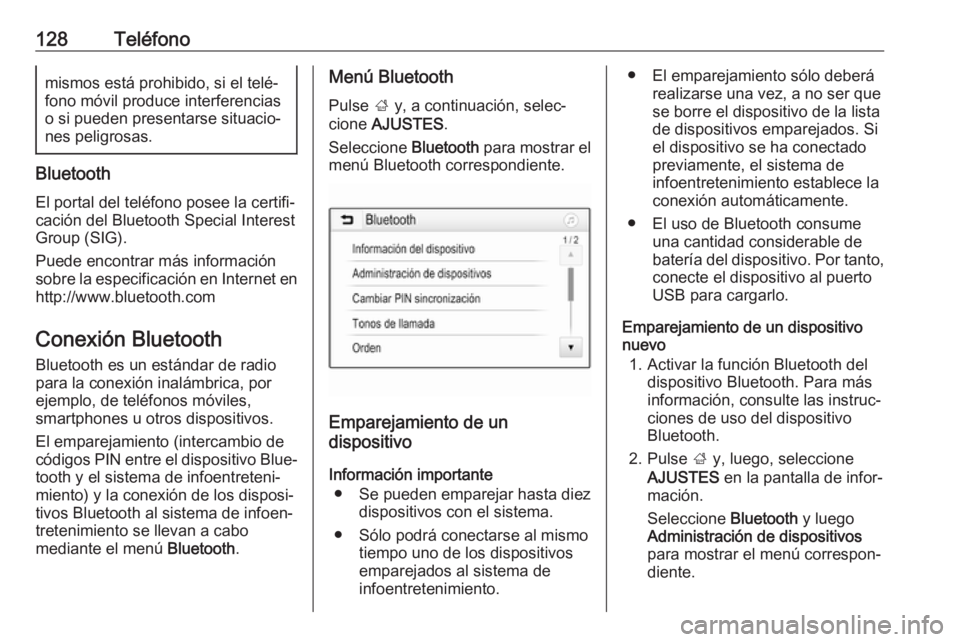
128Teléfonomismos está prohibido, si el telé‐
fono móvil produce interferencias
o si pueden presentarse situacio‐ nes peligrosas.
Bluetooth
El portal del teléfono posee la certifi‐
cación del Bluetooth Special Interest
Group (SIG).
Puede encontrar más información
sobre la especificación en Internet en
http://www.bluetooth.com
Conexión Bluetooth
Bluetooth es un estándar de radio
para la conexión inalámbrica, por
ejemplo, de teléfonos móviles,
smartphones u otros dispositivos.
El emparejamiento (intercambio de
códigos PIN entre el dispositivo Blue‐
tooth y el sistema de infoentreteni‐
miento) y la conexión de los disposi‐
tivos Bluetooth al sistema de infoen‐
tretenimiento se llevan a cabo
mediante el menú Bluetooth.
Menú Bluetooth
Pulse ; y, a continuación, selec‐
cione AJUSTES .
Seleccione Bluetooth para mostrar el
menú Bluetooth correspondiente.
Emparejamiento de un
dispositivo
Información importante ● Se pueden emparejar hasta diez dispositivos con el sistema.
● Sólo podrá conectarse al mismo tiempo uno de los dispositivos
emparejados al sistema de
infoentretenimiento.
● El emparejamiento sólo deberá realizarse una vez, a no ser que
se borre el dispositivo de la lista de dispositivos emparejados. Siel dispositivo se ha conectado
previamente, el sistema de
infoentretenimiento establece la
conexión automáticamente.
● El uso de Bluetooth consume una cantidad considerable de
batería del dispositivo. Por tanto, conecte el dispositivo al puertoUSB para cargarlo.
Emparejamiento de un dispositivo
nuevo
1. Activar la función Bluetooth del dispositivo Bluetooth. Para más
información, consulte las instruc‐
ciones de uso del dispositivo
Bluetooth.
2. Pulse ; y, luego, seleccione
AJUSTES en la pantalla de infor‐
mación.
Seleccione Bluetooth y luego
Administración de dispositivos
para mostrar el menú correspon‐
diente.
 1
1 2
2 3
3 4
4 5
5 6
6 7
7 8
8 9
9 10
10 11
11 12
12 13
13 14
14 15
15 16
16 17
17 18
18 19
19 20
20 21
21 22
22 23
23 24
24 25
25 26
26 27
27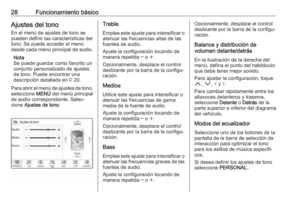 28
28 29
29 30
30 31
31 32
32 33
33 34
34 35
35 36
36 37
37 38
38 39
39 40
40 41
41 42
42 43
43 44
44 45
45 46
46 47
47 48
48 49
49 50
50 51
51 52
52 53
53 54
54 55
55 56
56 57
57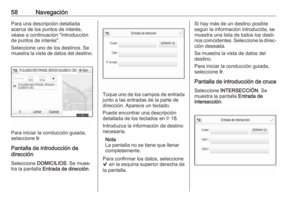 58
58 59
59 60
60 61
61 62
62 63
63 64
64 65
65 66
66 67
67 68
68 69
69 70
70 71
71 72
72 73
73 74
74 75
75 76
76 77
77 78
78 79
79 80
80 81
81 82
82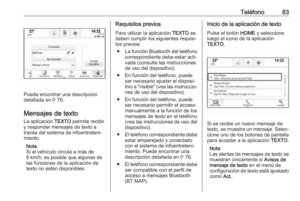 83
83 84
84 85
85 86
86 87
87 88
88 89
89 90
90 91
91 92
92 93
93 94
94 95
95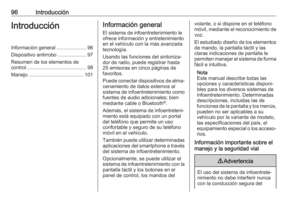 96
96 97
97 98
98 99
99 100
100 101
101 102
102 103
103 104
104 105
105 106
106 107
107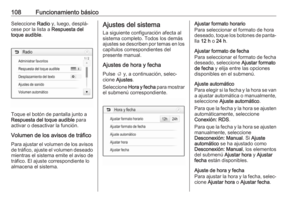 108
108 109
109 110
110 111
111 112
112 113
113 114
114 115
115 116
116 117
117 118
118 119
119 120
120 121
121 122
122 123
123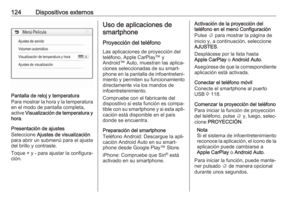 124
124 125
125 126
126 127
127 128
128 129
129 130
130 131
131 132
132 133
133 134
134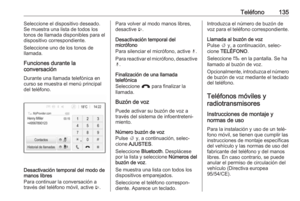 135
135 136
136 137
137 138
138 139
139 140
140 141
141 142
142 143
143 144
144 145
145 146
146 147
147 148
148 149
149 150
150 151
151 152
152 153
153 154
154 155
155 156
156 157
157 158
158 159
159 160
160 161
161 162
162 163
163 164
164 165
165 166
166 167
167 168
168 169
169 170
170 171
171 172
172 173
173 174
174 175
175 176
176 177
177 178
178